Precis som Office suite-applikationer, Visio 2010kommer packat med ett alternativ att redigera och göra om dokumentmallen så att användare enkelt kan skapa diagram med samma dokumentstil. Om du arbetar med ett projekt som innehåller flera Visio-ritningar och diagram, blir det ganska tråkigt att manuellt ställa in mallen innan du börjar arbeta med ett nytt Visio-diagram. För att upprätthålla enhetlighet mellan alla diagram är det bättre att skapa en Visio-mall som innehåller sidhuvud, sidfotbakgrunder, mönster, stilar och vattenstämpel etc., vilket så småningom sparar tid du skulle ha spenderat för att skapa Visio-dokument med samma stil och design över och igen för varje diagram. I det här inlägget kommer vi att använda Visio inbyggda mallalternativ för att skapa en mall för ett specifikt projekt. Det kommer att hjälpa oss att skapa en dokumentera stil som kan användas för att bygga diagram med liknande inställningar.
För att börja, starta Visio 2010 och välj ett diagramkategori från vänster sida och klicka på Skapa. Här kan du välja den diagramkategori som bäst passar ditt behov. Om du till exempel skapar ett tillståndsdiagram väljer du UML-kategori. Detta låter dig inte bara använda de relaterade diagramverktygen utan också hjälpa dig att finjustera mallen enligt den valda diagramkategorin.

Diagramstencilen kommer att visas på vänster sida. I huvuddiagramfönstret sätter vi upp rubrik / dokumenttitel och tillämpar andra stilar. Gå till fliken Design och välj lämplig bakgrund från bakgrundslistan.
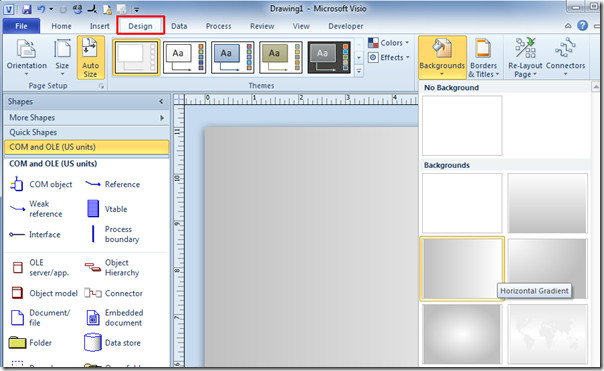
Ge det nu en generisk titel som kan tillämpas över alla diagram. Välj en lämplig titelrubrik från gränser och titlar.
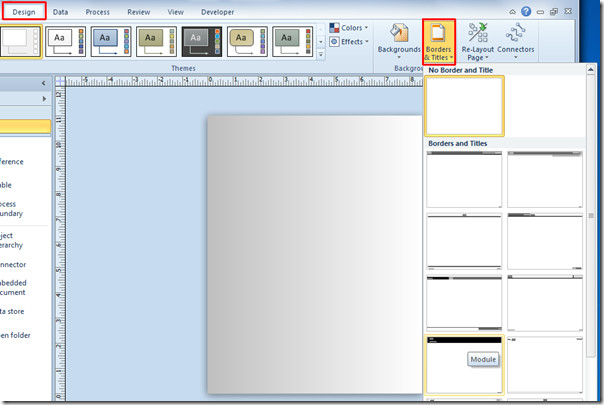
Flytta till VBackground-1-fönstret (från undersidan av Visio-huvuddiagramfönstret) och redigera titeln.
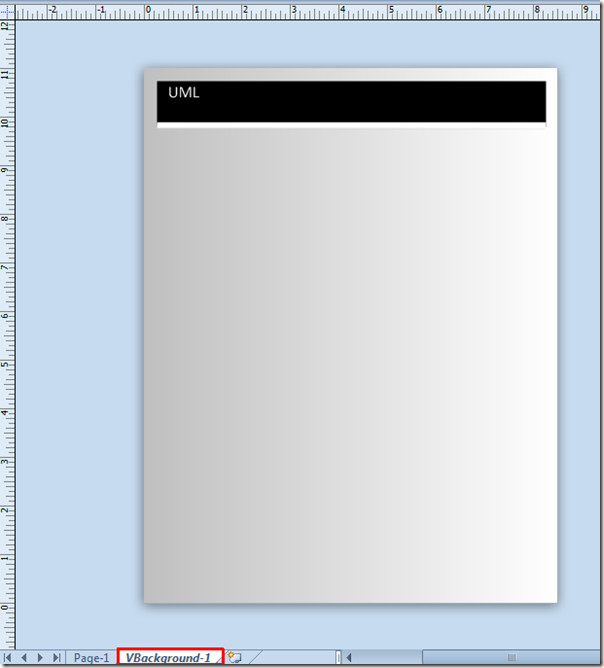
För att ställa in en standarddesign för mallen, navigera till fliken Design och från gruppen Sidinställningar, välj en standardsidestorlek under Storlekalternativ.
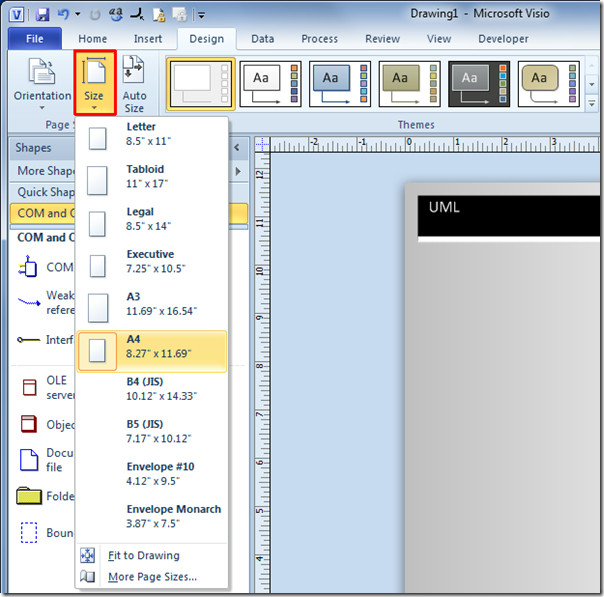
Från temagruppen kan du välja ett tema som du vill använda på alla diagram. Välj standardinställningar för mall från färg- och effektlista.
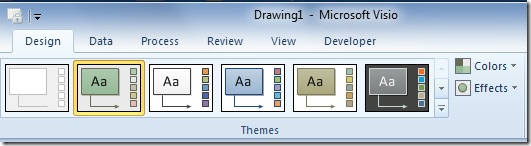
När du har ställt in önskad stil, layout och design. Klicka på Spara som på Arkiv-menyn.
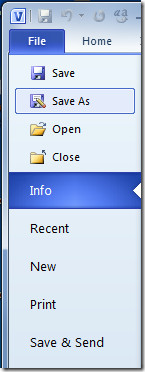
Välj Mall från Spara som typ.

Klicka på Spara för att spara Visio-dokumentet som en mall.
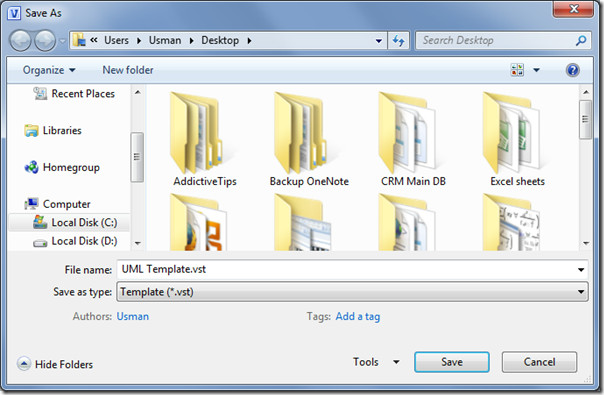
När du skapar diagram öppnar du den sparade mallen istället för att skapa ett nytt Visio-diagram. Verifiera inställningen du har sparat tidigare i mall som sidstorlek, sidhuvud, bakgrund etc.
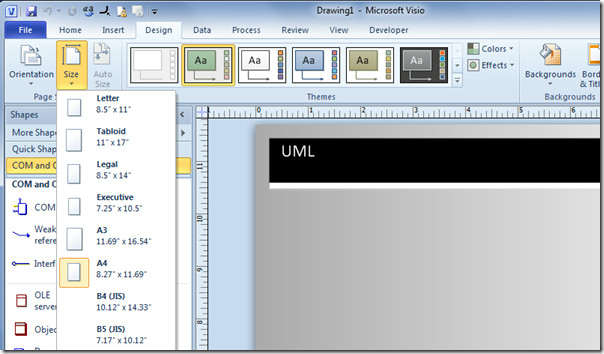
Du kan också kolla in tidigare granskade guider om hur du aktiverar sökrutan i Visio 2010 och hur man tar bort Personlig information Från Visio 2010-diagrammet.













kommentarer